资产华众虚拟主机管理系统
系统操作说明1/61目录1系统管理.
41.
1系统登录.
41.
1.
1修改个人信息.
41.
1.
2设置快捷方式.
41.
2运行设置.
51.
2.
1基础信息.
51.
2.
2运行参数.
61.
2.
3发布通知.
61.
3用户管理.
71.
3.
1用户组管理.
81.
3.
2用户信息设置.
91.
3.
3权限扩展设置.
91.
3.
4在线用户.
121.
4单位管理.
121.
4.
1编码规则.
121.
4.
2单位编码设置.
121.
5代码设置.
131.
5.
1校区代码.
131.
5.
2教育部资产分类.
131.
5.
3国资分类代码.
141.
5.
4财务科目.
141.
5.
5国别码.
141.
5.
6人员信息表.
141.
5.
7经费信息表.
141.
5.
8人员单位对应.
151.
5.
9经费信息表.
151.
5.
10代码定义.
151.
6备份数据.
151.
6.
1备份数据导出.
151.
7系统日志.
151.
7.
1用户登录日志.
151.
7.
2数据操作日志.
162资产综合管理.
162.
1资产登记管理.
162.
1.
1资产登记设置.
162.
1.
2仪器设备登记.
172.
1.
3其他资产登记相关.
212.
1.
4汇总打印凭证.
222.
2资产数据管理.
222.
2.
1单条资产数据修改.
222.
2.
2批量数据修改.
242.
2.
3机动车数据修改.
24系统操作说明2/612.
2.
4打印资产标签.
252.
2.
5房间数据.
252.
3资产数据查询.
252.
3.
1资产汇总查询.
252.
3.
2资产明细查询.
252.
3.
3下账资产明细查询.
262.
4资产数据统计.
262.
5资产调拨管理.
272.
5.
1调拨申请.
272.
5.
2调拨单管理.
282.
5.
3待调拨资产明细.
282.
5.
4调拨单审核.
292.
5.
5调拨及移交记录.
292.
6资产维修管理.
292.
6.
1资产维修申请.
292.
6.
2维修信息管理.
292.
6.
3资产入固审核.
312.
6.
4维修记录查询.
312.
6.
5资产维修统计.
322.
7资产出租出借.
322.
7.
1资产出租管理.
322.
7.
2资产借用管理.
342.
8资产处置管理.
372.
8.
1处置申请.
372.
8.
2处置单管理.
382.
8.
3待处置资产明细.
382.
8.
4申请单汇总.
392.
8.
5财政-学校编号转换.
392.
8.
6申报审批材料.
402.
8.
7处置收益登记.
402.
8.
8下账单管理.
402.
8.
9系统下账处置.
412.
9资产折旧摊销.
412.
9.
1折旧年限设置.
412.
9.
2折旧摊销计提.
422.
9.
3折旧摊销明细查询.
422.
9.
4折旧摊销统计表.
422.
9.
5折旧摊销统计表2.
422.
9.
6折旧摊销数据存档.
432.
10资产-财务对账.
432.
10.
1资产财务对账审核.
442.
10.
2撤销对账审核.
443资产实名制管理.
443.
1个人资产查询.
44系统操作说明3/613.
2资产交接.
463.
3资产清查.
473.
3.
1清查设置.
473.
3.
2部门清查进度.
483.
3.
3个人清查进度.
483.
3.
4损失申报.
483.
3.
5损失统计.
493.
3.
6补打标签.
494资产数据报送.
494.
1实验室信息统计.
494.
1.
1上报参数设置.
494.
1.
2基本信息管理.
504.
1.
3学年数据录入.
534.
1.
4教育部数据上报.
544.
2国有资产年度数据上报.
564.
2.
1生成年报数据.
564.
2.
2资产编号导入.
594.
2.
3年报数据存档.
61系统操作说明4/611系统管理1.
1系统登录通过地址链接进入资产系统登录界面.
在登录界面中,输入账号(人员编号)、密码和校验码,点"登录"按钮.
登录校验通过后,即进入系统.
建议使用IE11.
0,chrome71等最新版本的主流浏览器访问.
如接入学校统一登录认证系统的,可以在系统运行设置中,设置CAS地址,并在登录界面下方会出现访问链接.
登陆后,显示系统桌面,共有五大功能区,即:公告通知、拟处置资产信息、可借用资产信息、资产信息概览(包含固定资产和无形资产)、功能导航(包含账户设置、注销退出、常用功能操作、自定义快捷方式等).
1.
1.
1修改个人信息修改默认密码及个人信息,在桌面左边的功能导航区,具体操作为:账户设置(桌面左上角)→个人信息设置,在此界面中可修改默认密码.
1.
1.
2设置快捷方式自定义快捷方式→在自己常用功能前面打勾→确定→则在桌面左侧"常用功能操作"中会显示出相应的功能模块名称.
系统操作说明5/611.
2运行设置1.
2.
1基础信息该功能的作用是设置系统运行的基础信息参数.
一般情况下不用新增基础信息,由开发人员将需要的基础信息项目事先确定.
修改信息时,先点击要修改的记录行,选中后,点"修改"按钮,弹出修改对话框.
具体修改字段要求:tag:学校英文标识,是指学校的唯一标识;code:学校代码,教育部上报数据时用的学校代码;url:系统地址,默认为空(系统自定义为本地服务器IP),如果该服务器地址有域名或则端口号非默认的80端口,则需要进行设置,格式为:系统操作说明6/61"127.
0.
0.
1:8080"或者"domin.
com".
ysdm:预算代码,报送国资年报等数据的代码.
1.
2.
2运行参数Db.
connect:数据库链接字;Db.
debug:数据库调试模式,设置1表示开启,则数据库操作的出错信息会显示在当前页中,便于查错,一般情况下,设置为0;Misc.
limittime:用户吊线时间限制,指用户在登陆进系统后多长时间无操作,系统将自动注销该用户信息;Misc.
refreshtime:系统刷新时间间隔,指系统多长时间自刷新一次.
其他按设置项目按说明提示填写.
1.
2.
3发布通知发布系统公告,该公告信息将显示在进入系统的首页面中.
主要功能有:1.
新增公告:点击"新增"按钮,系统自动弹出公告信息输入界面,如下图所示:输入"通知标题"、"发布人"、"更新天数"、"发布日期"及公告内容后点编辑界面中的"保存信息"按钮,其中"更新天数"为表示公告醒目的一种方式,如设置成7,那么在7天内,系统首页内显示的公告标题后将带上""标志.
2.
修改公告:系统操作说明7/61首先,选中要修改的公告,点击数据表格的任何一行,则该行背景颜色变色,则表示被选中,如下图所示.
点"修改"按钮,系统自动弹出修改界面,修改完后,点编辑界面中的"保存信息"按钮,则修改后的信息将被保存.
3.
删除公告:首先选中要删除的公告记录,选中方式与修改过程相同,选中后,点"删除"按钮.
1.
3用户管理学校的资产管理权限是一个塔型结构,如下图所示:平台的用户涉及到学校的各个层次,不同层次的用户权限不同,但同一层次用户的权限除适用单位不同之外,其他大体上是相同的.
因此,用户权限采用类似windows用户组的管理模式,既考虑到了同一层次用户管理权限的共性,也考虑了一些用户的特殊要求,充分体现出了其个性要求.
这样的管理方式为系统管理员提供了很大的方便,避免了对平台用户逐一设置权限的重复工作.
系统操作说明8/611.
3.
1用户组管理1.
新增用户组点击"新增"按钮,弹出用户组信息输入框,输入用户组名称后,点"保存"按钮,新增一条用户组记录,并自动生成组id.
2.
修改用户组如果需要修改用户组的名称和用户组说明时,点击选中对应的用户组记录行,点"修改"按钮,弹出修改对话框,在编辑框中做完相应修改后,点击"保存"按钮,即可完成修改组的工作.
3.
删除用户组如果需要删除一个或多个用户组时,点击记录行开头的选择框,选完后,点击"删除"按钮,即删除记录.
4.
用户组权限的设置与修改完成组的设定后,还需要对用户组的权限进行设置,具体操作步骤如下:首先选中需要设置权限的用户组(点表格行,选中后,该记录行变色),点击"权限设置"按钮,系统出现权限设置界面,如下图所示,将需要赋予该用户组的功能前打√即可开通相应的权限.
如果需要取消已经开通的权限,取消选择即可,完成后点击"确定"按钮.
系统操作说明9/611.
3.
2用户信息设置管理员通过该功能对平台的用户进行管理包括新增、修改和删除.
1.
新增用户类似于用户组的管理方式,点击"新增"按钮,同时出现编辑框,管理员可以在编辑框中输入新用户的相关信息,填写完后,点击"保存"按钮.
开通了实名制资产查询功能的学校,对一般用户,应建立单独的用户组管理(如"个人用户"等),区别于资产管理员等特定类别用户,所属单位可归为"其他"中,与特定用户作区别.
如果要将某一个用户帐号调整用户角色,只需要修改用户组就可以.
2.
修改用户信息参考用户组的修改操作方式.
特别要注意的是:单位和用户组不选的话,即表示该用户不能登录系统,或者受限制登录系统.
3.
删除用户参考用户组的删除操作方式.
4.
补充说明:单位的选择:如果是校级用户,即面向全校的管理或查询,单位应该选学校(双击弹出窗口中的学校名称).
其中的扩展信息字段是根据单点登录需要进行设置.
1.
3.
3权限扩展设置默认设置的用户组只有系统的功能基本权限,如果需要进一步对不同用户和用户组赋予某一功能模块的特殊功能时(如设置设备表的字段修改权限)需要设置用户/用户组的权限扩展.
系统可根据优先级别,按照"先用户后用户组"的顺序启用相关的权限和功能设置.
进入该功能后,点""图标,弹出"用户组"或"用户"的选择列表查询界面,选择要设置的"用户组"或"用户",如果列表中没有列出所需用户组,可在用户组名对话框中输入用户组名的名称,点"查询"按钮进行查询.
找到用户组后,双击,该用户组名便进入到"值"的对话框中,点击"确定"按钮,系统操作说明10/61即可开始设置该组的权限接口.
全部接口设置完后,点"保存接口"按纽,系统自动生成该用户或用户组的接口数据.
设置好的接口数据必须在用户重新登录后才能生效.
具体的接口设置说明如下:1.
"单位限制"接口设置说明该接口主要实现对某个用户组或者某个用户的管理单位范围,可以设置用户的跨单位管理,比如人员A所属单位是"单位1",那么系统默认情况下,A只能对所属本单位1下的资产进行管理;如果需要A兼管其他单位的资产,只需设置"单位限制"的"接口值"和"关联模块".
"接口值":点""图标,弹出单位选择对话框,单位的选择遵循"级别包容"原则,比如选择了"01数学系",那么隐性的包含了"0101数学系基础实验室",也就是选择一个单位,不用再选择该单位的下属单位了.
选完单位后点"确定"按钮,系统自动生成并返回接口值.
"关联模块":选择关联模块的作用是设置该接口在哪些模块中起作用,比如设置用户A在"资产处置申请"模块功能中可以提交数学系和物理系的设备,而在其他资产管理模块中则不具备该权限.
点关联模块输入框后面的""图标,系统自动弹出如下图对话框.
选择的过程与上述"接口值"选择过程相同,同样的,模块也遵循"级别包容"原则.
系统操作说明11/612.
"操作权限"接口设置说明该接口主要实现对某些模块功能的操作权限设置,比如"设备数据管理"模块中,可以设置用户或者用户组对设备数据的"增加"、"修改"、"删除"权限.
其中a表示增加、e表示修改、d表示删除,三者可以组合进行设置.
关联模块的意义和设置方法与前面的"单位限制"接口设置方法相同.
3.
"XX库表修改权限"接口设置说明该功能主要实现对某些表字段的修改权限进行设置,设备不同的用户或者用户组具备不用的表字段修改权限.
点接口值输入框后面的""图标,弹出如下图对话框:通过点击字段名称前的选择框,选择要授权修改的字段,选择完后,点"确定"按纽,系统自动生成并返回"接口值".
说明:为了避免数据修改出错,对关键字段比如设备编号等,在修改界面中自动进行屏蔽,不能修改.
系统操作说明12/611.
3.
4在线用户管理员可以在这里清楚的看到目前在线用户的账号、姓名、登陆时间、登陆地点(登陆IP)以及当前所在位置(模块),方便了管理员的管理.
在特殊情况下,如果出现用户信息及密码被破解,非法用户冒充合法用户进入系统时,管理员可以在此禁止该非法用户使用系统,具体操作如下:点击选中记录前的选择框,选择完成后,点"删除"按钮,即可将选中的用户"请"出本系统.
1.
4单位管理1.
4.
1编码规则单位编码规则是指如何划分学校的管理机构的层次,各个层次使用几位字符进行表示的一个校级规范.
单位代码规则设置是平台初始化的时候的基本设置,一旦设定后,就不能随意更改.
根据学校机构设置的实际情况,设计出符合实际需要的单位代码规则,允许无限分级,如下图:1.
4.
2单位编码设置通过树形结构图,可直观的输入和管理整个单位名称和单位代码.
代码的设置界面由两部分组成:一部分是单位代码编辑窗口(右侧),在此输入各级单位的代码、单位名称、简称、类别和有关该单位的一些说明;另一部分就是单位的树状结构图(左侧),根据单位代码编窗口中的输入情况,依次显示出单位的设置情况.
系统操作说明13/61按照事先设置的编码规则,首先输入第一级单位的代码与名称等相关信息,然后可以输入第二级单位的代码和单位名称等相关信息,依次类推.
输入的单位信息和级别将在单位的树状结构图中直观的显示出来.
1.
5代码设置1.
5.
1校区代码1.
新增校区类似于用户组的管理方式,点击"新增"按钮,同时出现编辑框,管理员可以在编辑框中输入相关信息,填写完后,点击"保存"按钮,在信息列表的下方就新增了这个校区代码记录,同时系统自动生成代码变量文件,供系统程序调用.
2.
修改校区点击要修改的校区信息记录行,选中后,点"修改"按钮,同时出现编辑框,管理员可以在编辑框中修改校区的相关信息,完成后,点击"保存"按钮,即可完成操作.
保存成功后,同时更新变量文件中对应的值3.
删除校区点击要删除的校区信息记录行前头的选择框,选择完成后,点"删除"按钮,即可将选中的记录行删除.
删除成功后,系统自动更新变量文件.
1.
5.
2教育部资产分类教育部分类号是根据《教育部关于发布教育行业标准的通知》(教高函〔2019〕2号)文件规定的最新分类标准代码(JY/T0624-2018,2019-1-10实施)进行设定的.
一般情况下,不应随意增加、修改或删除其中的关键数据,特殊情况下,管理员可以做相应的修改,新增、修改和删除操作同(1.
5.
1).
用户可设置快捷显示项目,以便于后期使用时快捷显示,方便选择.
比如对"1020601010101010教学科研用房",设置了快捷显示为"是",则在房屋分类选择界面中,默认会将该编号放在最前面,减少查询操作.
系统操作说明14/611.
5.
3国资分类代码国资分类代码采用国家标准代码(GB/T14885-2010),一般情况下,不应随意增加、修改或删除其中的数据,特殊情况下,管理员可以做相应的修改,新增、修改和删除操作同(1.
5.
1).
1.
5.
4财务科目设置教育部大类与财务科目的对应关系,该对应关系主要应用在固定资产对账或打印资产登记凭证等功能中.
财务科目从本校财务处得到.
新增、修改和删除操作同(1.
5.
1).
1.
5.
5国别码国别码是根据教育部教育信息化标准代码设定的基础代码,一般情况下,不应随意增加、修改或删除其中的数据,特殊情况下,管理员可以修改,新增、修改和删除操作同(1.
5.
1).
1.
5.
6人员信息表人员信息与系统中的资产使用、管理人信息相关联,该数据来源两种渠道,一种是通过系统管理员的操作,新增、修改和删除操作同(5.
1);另一种是通过数字化校园集成,自动从数字化校园平台中得到数据,并更新到本地数据表中.
可以通过设置条件查询修改数据.
1.
5.
7经费信息表经费信息与系统中资产的采购、资产经费科目、经费名称、经费负责人等信息关联,数据来源与前述人员信息表相同.
系统操作说明15/611.
5.
8人员单位对应改功能适用于国资系统中的单位代码与学校数字校园提供的人员数据中单位代码不一致的问题,设置对应关系后,可以确保人员信息的正确使用.
1.
5.
9经费信息表改功能保存经费项目信息,用于规范资产登记时的经费信息查询选择,包括经费编号、名称、负责人、科目等.
方便后期快速选择.
该数据来源财务系统或学校数字化校园对接同步取得.
1.
5.
10代码定义该功能主要实现对系统内使用的字典库进行自定义,包括行业标准代码、校内自定义代码,以及系统管理需要的自定义内部代码等,一般情况下由系统开发人员进行改动.
学校可根据实际情况做适当修改.
1.
6备份数据1.
6.
1备份数据导出该功能实现将备份软件定期备份的数据进行下载,转存备份文件.
备份文件主要包括数据库目录和xlog两个文件压缩包,下载文件时,右键点击文件名,在弹出菜单中点"目标另存为".
1.
7系统日志1.
7.
1用户登录日志系统将自动记录来访者的用户名、登陆时间、和登陆的IP,登陆成功的将自动记录登陆用户的用户名,如果登陆失败,将记录来访者登陆时的操作,比如登陆时的用户名、登陆时间、登陆IP,这样可以方便管理员及时掌握非法用户访问系统时的情况,必要时可以采取相关的保护措施,保护系统免受非法损系统操作说明16/61害.
一般情况下,系统显示的是本月内的来访者的登陆情况,以往各月的登陆情况将另外存放备查.
1.
7.
2数据操作日志系统将自动详细记录系统用户所做的新增、修改和删除记录的关键数据操作的所有动作,便于后期查找核实.
2资产综合管理2.
1资产登记管理资产登记管理包含所有资产类别,请注意不同资产对应输入不同的资产类别中.
功能包含登记资产范围固定资产房屋构筑物登记1-房屋、构筑物仪器设备登记2-通用设备3-专用设备4-文物陈列品图书档案登记5-图书档案家具用具及其他6-家具用具及其他无形资产土地使用权土地使用权软件及电子资源各类独立使用的软件电子图书、电子期刊等其他无形资产商标、商誉、专利、著作权2.
1.
1资产登记设置该功能主要针对仪器设备和家具,目的是通过预设资产登记的名称分类等,系统操作说明17/61加快入账速度、提高数据准确性.
点"新增"按钮,弹出数据输入界面,注意名称尽量与行政办公设备配置标准的名称一致.
根据实际情况,可以设置折旧年限.
比如,家具默认是15年,但可以在这里设置"用具、装具"类别为5年.
2.
1.
2仪器设备登记以仪器设备登记为例来说明资产登记的主要功能,涉及具体的资产,可能有不同的要求,但主要的操作是一样的.
系统支持集中入账方式(全校统一入账)和分户入账、统一审核入账方式(根据实际需要,把入账权限分配到各个单位,经主管部门审核后,数据方可正式进入固定资产账),用户可以可根据本校的管理体制,通过权限设置和分配,灵活选择选择方式.
考虑到入账时的一些特殊情况,入账时对数据没有做严格的判断限制,但是在数据审核时,系统将校验数据,有错误是无法通过审核的.
1.
点"新增按钮",进入仪器设备登记界面.
打有红色星号的输入项目表示是必填项.
2.
快捷选择输入设备:点设备名称,会自动填充预设的设备名称、分类代码、折旧信息、计量单位等信息.
3.
除了预设的快捷选择输入设备外,其余仪器设备登记时,应先选教育部分类代码,因为教育部分类号对应国资分类号的对应关系是预先设置好的.
点""图标,弹出如下分类号选择界面:系统操作说明18/61默认显示的分类代码是预先设置的快捷显示(参考1.
5.
2节设置).
双击返回选择的分类代码.
同时点空白处,程序会自动补充国资分类代码和折旧信息.
这里有两种选择,用户可以选择是按照分类名称查询还是按照分类号进行查询.
这里有一个技巧,就是使用分类名称进行查询的时候,不要把名字写的太全,太全反而查不到.
最好选择设备名称中的关键词进行查询,比如:我们要查询:"多媒体液晶投影仪",使用全名不容易查到,可以使用"投影仪"作为关键字进行查询,在查询结果列表中选择相应的分类号,双击后,教育部分类号与国资分类号同时出现在入账界面中,这样输入一次,就可完成两种分类号的查询与确定工作.
4.
入账时间默认为当天,如果是补充录入,请修改入账时间,具体为,点击入账日期中图框,出现一个小的日期选择框,使用各种按钮选定入账时间.
5.
使用单位选择:应具体到最后一级.
6.
出厂号的输入:以","间隔,一次输入所有出厂号,也可以在word中编辑好,一次性复制过来.
7.
使用人、存放地点的输入:该两项输入内容在一个界面中体现,根据实际情况选择点击"合并输入"或"拆分输入".
比如某实验室购置了30台计算机,我们的固定资产管理要求一物一卡,就是说一台电脑在我们的资产库中就有一个独立的仪器编号,30台计算机就要对应30条资产记录.
如果使用人和存放地点为同一个人和同一个地点,可以点合并输入,审核后,会自动拆分成30条记录,对应相同的使用人和存放地点.
如系统操作说明19/61果为不同的人,则点"拆分输入",审核后自动拆分成30条记录,对应不同的使用人和使用地点.
8.
使用方向:特别要注意,不要乱选.
这个会影响上报数据的.
应根据实际的经费或用途选择准确.
9.
经费信息和项目信息是包含关系,这个是为了更精细化管理资产数据.
比如"教学设备费"这个经费,可以再分具体项目"XXX学院XXX实验室2019年设备购置专项".
10.
折旧信息,一般都是自动根据资产分类代码获取得到,为标准信息.
也可以根据实际的情况,进行自己修改设置,比如家具中的学生家具可以自己设置为5年.
11.
入账复制功能.
有时用户在录入设备入账信息的时候,需要使用以前曾经录入过的设备信息,比如政府采购购入一批打印机,要分配给不同的行政部门,这时就可以使用复制功能.
首先先录入一条完整的设备入账信息,保存后,点击"复制功能"按钮,系统在弹出界面中显示出最新录入的10条的设备信息,如下图所示:找到刚才我们录入的那条设备信息后,双击这条记录,该记录的所有相关信息就进入到入账的信息框中去了.
我们这时只简单修改几个不同信息项目,即可完成新设备的入账操作.
这个功能可以大大减少用户录入操作的工作量.
注意:以下打印入库凭证、打印标签功能对于二级单位的资产管理员在默认状态下,均处于关闭状态,不会显示出来.
新增时,自动计算最新设备编号;修改数据时,如修改数量,则判断两种情况,若数量减少,则不做附加操作,若数量增加并且当前编号非最大编号,则需要重新生成设备编号,并提示用户重新打印凭证.
12.
打印入库凭证固定资产入库凭证主要有两种方式:一种需要使用专门的平推打印机(即系统操作说明20/61凭证打印机),打印一式三联的彩色无碳复写打印纸(见下图),然后按颜色的不同区分不同的单位,如:"白联留资产管理部门,红联财务部门留存,黄联使用单位留存",经手人签一次字即可.
另一种是采用汇总打印凭证,见2.
1.
3说明.
13.
打印资产标签点击打印标签按钮后,就会出现标签的预览界面,按左上方的打印按钮后,在随后出现的打印设置界面中设置好打印机,就可打印出条码标签.
除在入账功能可以打印标签外,可以在资产数据管理中,批量打印标签.
14.
机动车附加信息如果输入的设备为机动车(特指有车牌的机动车).
系统会识别自动调出机动车信息输入界面,如下图所示.
这里请注意:由于交通工具在国资数据上报中是一个大类,而且有牌照的机动车辆的报废处置需要报送到省机关事务管理局.
相对设备管理来说,对交通工具的要求就比普通设备严格的多.
系统操作说明21/61所以建议在录入交通工具中有牌照的机动车辆时,如果录入了车牌号,则尽量将表中所列的信息收集全,并完整录入,这样才能保证后期国资数据上报和报废处置工作的顺利完成.
如果没有车牌号的,统一作为其他专用设备,尽量不要选择国资分类"203"类别.
15.
电子档案的管理.
在新增资产中,可以将资产相关的电子档案上传保存,审核后将自动进入资产对应信息中.
16.
当年设备入账量较大存在编号不够用的情况,这个主要是教育部数据上报时设备编号被限制为8位,可以在代码定义中进行设置(参见1.
5.
10).
界面如下:设置后,会生成新的编号段重新开始编号.
2.
1.
3其他资产登记相关1.
房产登记时,如果选择有产权,则房产证号、产权所有者、发证日期必须填写.
务必要注意区分房屋建筑和构筑物的区别.
房屋建筑面积不能为0.
坐落位置不能简单的写"校内"等,尽量写具体地址,长度不能少于5个汉字.
2.
固定资产登记中的图书档案登记,一般情况下,电子图书或电子资源应该输入到无形资产中的软件及电子资源.
数量为总册数,金额为总金额.
3.
家具登记中,要注意是否拆分的问题.
为了协调校内管理和数据上报体检,一般情况下,教室桌椅、学生公寓的床等公共大批量家具可以不拆分成单台件管理,办公家具等,应拆分成单台件管理.
4.
土地使用权登记中,如果有产权,则土地证号、发证日期、使用权人、使用权面积等不能为空.
单独的土地,不计提摊销.
5.
软件摊销年限根据实际情况确定,参考政府会计制度中对无形资产的有关规定落实摊销年限,实在落实不了就不提摊销.
6.
其他无形资产可以登记商标、专利、著作权等无形资产,其中,专利登记时,专利号、发明人、批准文号、授权公告日、证书号、注册登记机关、注册登记日期等不能为空.
如果是著作权,出版日期、著作权人等不能为空.
系统操作说明22/612.
1.
4汇总打印凭证该功能用于按合同批量打印资产登记凭证,使用前提是和学校财务部门协商好.
参见下图,输入合同号,点查询,先核实要打印的内容,一般情况下应按合同登记报账.
确定后,点"打印入账单"按钮.
会弹出批量入账单界面.
如下图所示.
财务记账时,重点关心合同号、分类汇总金额、总金额与合同本身是否一致,实现财务会计人员快速记账,避免凭证张数过多造成手工统计出错.
2.
2资产数据管理本节内容主要以设备数据修改为例.
其他资产数据修改可以参考该操作.
2.
2.
1单条资产数据修改首先需要找到需要更新和维护的数据记录,这里提供了丰富的查询内容供用户使用.
点击设备数据列表左上角的"查询条件"按钮,出现查询条件设置框,如下图所示.
系统操作说明23/61设备查询支持单条件查询和多条件查询,如果知道仪器编号,可以在设备编号处直接输入仪器编号进行精确查询.
如果需要查询符合某一(组)条件的数据,可以使用多条件查询,在相应的条件编辑框中输入限制条件,最后点"确定"按钮即可查出符合条件的设备数据结果.
点"重置"按钮可以清空查询条件,并更新数据列表为默认状态.
如果需要查看数据列表中某条设备数据的详细信息时,可单击该记录"设备编号"前图标,就会弹出一个设备详细信息的显示界面.
点空白处或点关闭按钮可以关闭该资产详细信息界面.
查找到需要管理的数据后,点击选中这条记录(此时,此条记录的颜色变为蓝色).
点击"修改"按钮,进入设备数据管理界面.
如果是以系统管理员的身份进入系统,则可以修改全部字段的内容,如果是以院(系)处级管理员的身份登陆系统时,只能修改经授权的"使用单位"、"领用人"、"现状"、"存放地点"等字段.
这个字段修改权限设置参见1.
3.
3节内容.
可以上传某项设备的相关文件,在修改界面下方点"文件管理"按钮,弹出文件管理界面.
如下图所示:系统操作说明24/61文件格式的支持设置,参见1.
2.
2节内容.
2.
2.
2批量数据修改当出现多台设备的设备信息需要统一修改某个字段的信息时,可以使用这个功能,实现此功能要经过两个步骤.
第一步:选择要修改的数据用查询功能找到需要修改的数据.
需要修改的设备数据前的小框框里面点击打勾,如果这一个界面中的所有数据都需要被选定时,可在"设备编号"的左边的小框框里点击打勾,就会全部选中当前页面所列出的所有设备数据.
打勾完成后,一定要记得点击"加入选择"按钮,然后再点"批量修改"按钮,则进入第二步.
第二步:输入修改信息这里提供了"设备名称"、"领用人"、"使用单位"、"存放地点"等主要字段信息可供选择,请确认后输入要制定修改的内容,而不是要输入全部内容.
比如:设备的存放地点发生了变动,需要修改,我们就在"存放地点"后的输入框中输入新的存放地点信息,然后点击"确定修改"按钮.
2.
2.
3机动车数据修改有两个途径可以修改:1.
当在设备数据修改中,修改机动车设备信息时,系统会自动识国资分类号,在"设备数据修改"界面的下面,就显现出一个车辆附加信息的界面(与录入界面中的一样),在这里可以对出错的信息进行修改或补充.
系统操作说明25/612.
在单独的功能"机动车数据修改"中,对机动车信息进行修改.
2.
2.
4打印资产标签首先点"查询条件",设置条件查询本次需要打印设备标签,确认后,点"打印标签"按钮.
对显示的打印预览界面,如果出现纸张不对的情况,应在打印首选项中,根据学校的标签大小,自定义纸张大小.
2.
2.
5房间数据1.
房间编号为自动生成,格式为"房屋编号+3位流水号".
2.
房间的建筑面积和使用面积的计算说明:房间的使用面积=实测面积.
(建议采用测距仪精准测量)房间的建筑面积=房间的使用面积/(本栋房屋所有房间使用面积总和/本栋房屋的建筑面积)本处的房间面积将作为资产数据上报的基础数据,建议一定要全,做到:所有房间的建筑面积之和=房屋总建筑面积.
3.
还可以在房屋数据管理中对房间信息进行维护2.
3资产数据查询2.
3.
1资产汇总查询资产汇总查询可以预设查询条件,一次查询所有类别的资产.
2.
3.
2资产明细查询资产明细查询界面是为各级用户提供的方便快捷的查询窗口,各级用户可以根据需要设定各种查询条件,快速得到符合条件的各类资产明细数据.
查询结果可以文本文件或Excel电子表格的形式输出,便于用户对查询结果进行二次加工.
系统操作说明26/61资产明细查询的具体操作方法如下:点击"查询条件"按钮,弹出查询条件设置框,首先选择显示字段,点击"显示字段"右侧的查询按钮(放大镜)后,弹出字段的选择框.
如果需要查询符合某一(组)条件的数据,可以使用多条件查询,在相应的条件编辑框中输入限制条件,最后点"确定"按钮即可查出符合条件的设备数据结果.
需要说明的是,时间范围和单价范围的使用技巧,比如:查询2000年到2002年之间入账的设备数据时,就可以在"时间范围"的左框中输入"2000",在右框中输入"2002";查询2000年入账的设备数据时,就可以在"时间范围"中的左框和右框中都输入"2000",查询1999年及1999年以后入账的设备数据清单时,可以在"时间范围"左框中输入"1999",而右框中不输入数据(此时默认为当前的入库时间);查询2001年及2001年以前的入账的设备数据清单时,可以在"时间范围"右框中输入"2001"而左框中不输入数据(此时默认为系统建账的最初时间);同理,在设定单价范围的时候,也可以使用上述的设置技巧,比如:统计单价在800元到10000元之间的设备时,可以在"单价范围"的左框中输入"800",在右框中输入"10000";统计单价为100000元的设备时,可以在"单价范围"的左框中输入"100000",在右框中输入"100000";统计800元及800元以上的设备时,可以在"单价范围"的左框中输入800,而右框中不输入数据;统计800元及800元一下的设备时,可以在"单价范围"的右框中输入800,而左框中不输入数据;2.
3.
3下账资产明细查询该功能用于查询已经下账的资产数据,查询方式参考前一节内容.
2.
4资产数据统计资产数据统计分为专题统计和汇总分析两部分.
统计功能中的数据与查询明细的数据,只要条件一样,结果也是一样的.
房屋、设备、家具设置了专题统计,可以设置统计条件,得到统计结果.
系统操作说明27/61汇总分析中:资产大类统计,包括了全部资产分类,固定资产6大类,无形资产3大类.
资产增减变动,以财务凭单日期为统计依据.
资产收益统计,数据来源包括资产出租收入和资产处置收入两部分.
2.
5资产调拨管理2.
5.
1调拨申请调拨申请及管理做了权限的限制,该功能主要开放给单位资产管理员,资产管理员只能对本单位的资产提出调拨申请.
分为以下三个步骤:第一步选择要调拨的资产.
如下图所示,点击记录行前面的方框,然后点"加入选择"按钮.
可以多次选择.
如果选择有误,可以点"清空已选"按钮,已经选择的记录全部清除.
注意:已加入某个未经审核的调拨单后,资产将不能被再次选中,需要等前一个调拨单处理后,才能继续选择.
第二步确认已选择的清单.
点"已选列表"进入清单确认界面.
如下图所示.
如果要继续选择,可以点"继续选择"按钮,返回资产清单中继续选择.
如果选错了部分记录,可以点每条记录后面的"删除"按钮,删除记录.
系统操作说明28/61如果确认无误,点"生成表单"按钮,进入第三步.
第三步填写调拨单信息.
如下图所示,调拨单编号自动生成.
接收单位应落实到最后一级单位.
填完后,点"保存信息"按钮.
成功后会提示在调拨单管理中打印调拨单.
2.
5.
2调拨单管理调拨单管理主要功能是:修改和删除未经审核的调拨单,打印调拨单.
如下图所示:修改、删除和打印调拨单,都必须先选择指定的记录行.
点击记录行,被选中后,背景会变成蓝色,然后点"修改"、"删除"、"打印调拨申请单"等按钮.
2.
5.
3待调拨资产明细未经审核的所有调拨单包含的资产明细都可以在这个功能中查到.
系统操作说明29/612.
5.
4调拨单审核该功能开放给管理员,对已经完成审核程序的调拨单进行系统信息处理.
点击选中要处理的调拨单(背景颜色变蓝)后,点"处理调拨单"按钮.
2.
5.
5调拨及移交记录该功能可以查询所有经过调拨程序,或者实名制移交程序发生的资产变动记录.
已经下账的资产变动信息不会出现在这个功能中.
2.
6资产维修管理2.
6.
1资产维修申请该功能主要开放给各单位资产管理员.
权限限制:各单位资产管理员只能提出本单位的资产维修申请.
进入申请界面,点"新增"按钮,进入新增资产维修单界面.
首先要选择申请维修的资产编号,点资产编号输入框后面的放大镜图标,弹出资产编号查询选择界面.
资产类别和资产名称会根据资产编号自动获取.
完成信息填报后,点"保存信息",会出现"打印维修单"按钮,点击弹出打印界面.
2.
6.
2维修信息管理该功能主要开放给主管部门使用.
主要包括三个内容:1.
对维修单信息进行新增、修改、删除.
该功能与2.
6.
1资产维修申请实现的功能一样.
2.
对维修单更新受理信息.
系统操作说明30/61进入修改界面中,主要更新四项内容,如下图所示.
受理状态选择"已受理".
立项名称:输入维修项目名称.
3.
对维修单更新完成信息.
进入维修信息管理的列表界面中,如下图所示.
选择已经完成的维修项目,点"完成处理"按钮,弹出完成信息输入界面,如下图所示.
输入信息后,点"确认"按钮保存信息,维修单状态更新为已经完成.
已经完成的维修单才能进入下一步的审核入固环节.
系统操作说明31/612.
6.
3资产入固审核有的资产维修需要将维修金额进行核算后,增加到固定资产原值中,比如房屋维修、大型设备维修等.
该功能应与财务记账衔接.
首先打印入固凭证,点击选择维修单,点"打印入固凭证"按钮,弹出打印预览界面,点打印按钮即可.
财务记账后,取得财务的记账凭证信息.
点击选择维修单,点"入固审核"按钮,弹出入固信息输入界面.
如下图所示:入固金额的确认,应依据政府会计制度的规定执行:"在原有固定资产基础上进行改建、扩建、修缮后的固定资产,其成本按照原固定资产账面价值加上改建、扩建、修缮发生的支出,再扣除固定资产被替换部分的账面价值后的金额确定".
财务凭单编号和日期,由财务提供.
输入信息,点"确认"保存信息,同时系统会自动做以下数据处理:1.
更新维修单入固审核状态.
2.
将入固金额累计到对应资产的原值上.
3.
重新计算对应资产的月折旧额等折旧信息.
2.
6.
4维修记录查询该功能实现对已经提交的维修单所有信息进行查询.
可以开放给资产管理员及主管部门领导或管理人员.
便于掌握维修进度情况.
系统操作说明32/612.
6.
5资产维修统计该功能通过分单位、分资产类别对"已经完成"的维修单进行统计.
可以设置查询条件,进行细化统计.
2.
7资产出租出借2.
7.
1资产出租管理2.
7.
1.
1出租合同管理点"新增"按钮,进入出租合同信息编辑界面.
合同信息必须对应资产编号,确保与财务收入一致.
保存信息成功后,会自动出现合同电子档案管理(参见2.
2.
1节内容)和出租收益分解功能.
出租收益分解功能主要目的是根据合同规定,将收入分解为具体的执行明细.
点"新增"按钮,弹出分解界面,如下图所示.
执行期数:按合同签订的缴款方式确认.
比如合同有效期为2年,约定按季度付款,则总期数为2*4=8期.
又比如:合同有效期为2年,约定按年付款,则总期数为2期.
开始提起、截止日期、收入金额:根据合同进行相应的分解.
收款截止日:根据合同约定输入,目的是为了后面执行提醒.
系统操作说明33/612.
7.
1.
2出租收益登记点击选中要登记收益的合同记录,点"登记收益信息"按钮,进入操作界面.
上半部分为合同信息,最下面为收益登记界面.
系统会根据上一节中设置好的期数,自动列出所有待登记信息记录.
点击选中要登记的期数,点"修改"按钮,弹出收益信息输入界面,如下图所示:是否到帐:选"是".
到款日期:输入银行到帐信息.
财务凭单信息:根据财务入账凭证信息进行输入.
2.
7.
1.
3资产收益统计按年度、资产编号,汇总统计收益金额.
统计数据来源合同当年财务入账金额,以财务凭单日期为准.
该统计结果与财务入账金额保持一致,即便上一年度的租金收入到本年度中,仍会统计到本年度.
如:2018年到账的一笔收入,拖延到2019年财务才入账做收入,那么统计时会体现在2019年.
因此:这个功能要与执行分析或者收入登记功能的统计结果有一定的区别.
2.
7.
1.
4出租合同查询该功能根据授权可开放给指定的用户组,查询所有出租合同信息.
点击数系统操作说明34/61据前的图标,可以显示合同的详细信息,包括电子档案和收入登记明细情况.
2.
7.
1.
5合同执行分析该功能主要是根据收益登记中"收款截止日"来统计,当年应到金额,和当年已到金额,并得到剩余未收金额.
主要方便租金收入管理的实时提醒作用.
2.
7.
1.
6出租合同归档已经执行完毕的合同可以通过该功能进行归档处理.
归档后的合同不会再出现在执行、收益登记、合同管理等功能中,但可以在合同查询中查到信息.
如下图所示,点击选中要归档的合同记录,点"归档"按钮,完成合同归档.
如果要取消归档,点击选中要撤销归档的合同记录,点"撤销归档"按钮,即完成撤销.
2.
7.
2资产借用管理2.
7.
2.
1借用库设置从现有的资产选择可以出借的资产到借用库,作为资产借用申请的对象.
1.
添加资产点击"添加资产"按钮,弹出输入资产编号及资产联系人信息界面,如下图所示.
系统操作说明35/61继续点击资产编号输入框边上的放大镜图标,弹出资产编号选择界面.
如下图所示.
点击资产信息前的方框,选择可借用的资产编号,再点"返回选择".
界面如下:点"确认"按钮,即可将选择的两个仪器加入借用库中.
系统操作说明36/612.
移出如下图所示.
先点击资产信息前的方框,选中要移出借用库的资产信息,然后点"移出"按钮.
2.
7.
2.
2资产借用申请该功能可以开放给各单位资产管理员或相关人员使用.
点"新增"按钮,进入资产借用申请信息输入界面,完成输入后点"保存信息"按钮.
信息保存成功后,会出现"打印借用单"按钮,可以点击打印借用申请单.
在下方可以看到借用资产清单界面,可以增加或删除要借用的资产信息.
点"新增",弹出资产编号输入界面,如下图所示.
点资产编号输入框边上的放大镜按钮,弹出资产编号的选择界面(这里显示的是借用库中可借用的资产信息),双击可以返回资产编号,然后输入借用数量,点"确认"保存.
注意:输入的数量不能超过可借用的数量.
2.
7.
2.
3借用单管理该功能主要授权主管管理单位的管理人员使用.
主要实现对借用单的确认、归还等状态信息管理.
系统操作说明37/611.
出借确认点击选中要确认出借的借用单信息,点"出借确认"按钮.
如果需要取消确认,则选中记录后,点"撤销出借确认"按钮.
2.
归还确认点击选中要确认归还的借用单信息,点"归还确认"按钮.
弹出归还信息输入界面,如下图所示.
输入信息后,点"确认"按钮.
2.
7.
2.
4借用资产查询可以查询所有资产借用的信息.
通过查询条件设置,可以查询已经归还或未归还的资产等.
2.
8资产处置管理资产处置的全过程如下:"校内资产使用单位提出处置申请——》资产管理部门审核、回收——》汇总全校的处置申请单形成报批资产清单——》学校内部审批——》行文报上级部门审批(财政厅国资系统中提交电子数据)——》批复后学校组织公开处置——》向学校财务处提交资产下账单及处置收益材料——》取得财务下账等凭单信息,在学校国资系统中下账".
2.
8.
1处置申请参考2.
5.
1节内容.
系统操作说明38/612.
8.
2处置单管理参考2.
5.
2节内容.
其中,对回收审核功能说明如下:回收审核功能主要提供给资产处置回收负责人使用,便于掌握处置单的资产回收情况.
点击选中要审核回收的处置申请单,点"通过回收审核"按钮,弹出回收情况输入界面,如下图所示.
输入信息后点"确认"按钮.
如果要撤销回收审核,需要先设置查询条件中的处理状态为"已处理",如下图所示.
查询出所有已经回收审核的处置申请单列表.
点击选中数据记录行后,点"撤销回收审核"按钮,即可撤销审核.
注意:已经汇总了的处置单,不能再做回收审核或者撤销回收审核.
2.
8.
3待处置资产明细可以查询所有已经提交了处置申请,但是未下账的资产明细.
显示的字段信息已经涵盖了机关事务管理局审批要求的信息.
可以直接导出为excel文件,在此文件基础上稍加编辑形成报批清单.
系统操作说明39/612.
8.
4申请单汇总为了区别多批次上报避免重复的问题,利用申请单汇总,一个汇总单可以包含多个处置申请单.
目的是用于固定资产清单明细.
点"新增"按钮,进入汇总单编辑界面,点"保存信息"按钮,可以保存汇总单信息.
并显示处置申请单明细管理界面,如下图所示.
点"新增"按钮,弹出处置申请单编号输入界面,如下图所示.
输入申请单编号后,点"保存"按钮.
按照此步骤流程,继续完成本批次所有处置申请单编号的加入.
2.
8.
5财政-学校编号转换通过此功能,可以一次性将一个汇总单中涉及的所有处置资产编号转换为财政系统资产编号,在财政厅系统中提交处置申请时,只需将此功能中生成的资产编号复制到精确查询界面中,就可以完成一次查询、一次提交,准确快速完成在财政系统中的资产处置申请.
系统操作说明40/612.
8.
6申报审批材料本功能用于管理处置审批材料电子档案.
2.
8.
7处置收益登记本功能用于保存处置收益情况.
保存处置过程中的相关电子档案.
注意:财务凭单日期不填的话,无法体现到当年收益统计中.
2.
8.
8下账单管理在上级部门通过审批后,使用本功能可以自动生成给财务下账的单据.
生成下账单后,该下账单所包含的所有资产将会停止折旧.
点"新增"按钮,进入下账单信息编辑界面,重点在汇总单编号的选择.
点汇总单号输入框(只能选)旁边的放大镜图标,弹出处置汇总单选择界面.
如下图所示.
选择要下账的处置汇总单,点"确定按钮",即可返回汇总单号.
点空白处,即可自动显示选择的汇总单号,对应的下账内容.
如下图所示.
系统操作说明41/61点"保存信息"按钮,保存下账单信息.
保存成功后,会出现"打印下账单"按钮.
点"打印下账单"按钮,弹出下账单的打印页面,打印后签字盖章,和其他处置审批材料一并移交学校财务部门作为下账依据.
2.
8.
9系统下账处置请务必确认财务已经下账的前提下,才开始做这个操作.
点击选中下账单记录,点"下账处理",弹出财务下账凭单信息输入界面.
如下图所示.
输入后,点"确认"按钮,系统会对此下账单所包含的所有资产进行下账处理.
2.
9资产折旧摊销2.
9.
1折旧年限设置系统默认的折旧年限和方法依据《关于印发高等学校执行《政府会计制度——行政事业单位会计科目和报表》的补充规定和衔接规定的通知》(财会〔2018〕19号)文件设定.
如果学校有自己的年限标准,应在启动折旧前就做好相应调整.
注意:根据政府会计制度规定,固定资产的使用年限一经确定,不得随意变更.
系统操作说明42/612.
9.
2折旧摊销计提系统安装初始化时:针对2018年12月31日之前的学校,会将已经计提的数据按新折旧标准进行更新;未实施计提折旧的学校,将一次性更新年薪并补提折旧到2018年12月.
使用本系统后,直接进入按月计提折旧步骤.
注意:计提折旧操作不可逆,请确保资产原值账面与财务对账一致的前提下,点"对**月计提折旧"的按钮,如下图所示.
点击按钮后,系统将完成以下处理:自动计算3月份的固定资产和无形资产折旧、摊销金额;更新对应资产的折旧状态、月份等信息;自动生成统计数据结果;备份该月所有折旧数据存档等.
注意:已经完成折旧的资产,不再进行计提相关操作.
数据不体现在当月统计结果中.
2.
9.
3折旧摊销明细查询该功能可以查询所有资产的折旧、摊销状态、累计折旧金额等信息.
包括土地、图书等不提折旧的资产.
注意:如果资产已经完成折旧了,在后期将不再更新折旧信息.
因此不要采用此功能计算非当前月折旧统计数据.
2.
9.
4折旧摊销统计表该功能统计得到按大类统计的资产折旧和摊销统计结果.
2.
9.
5折旧摊销统计表2该功能统计得到按使用方向、资产大类统计的折旧和摊销统计结果.
系统操作说明43/612.
9.
6折旧摊销数据存档当月计提折旧时,会自动生成所有资产折旧摊销数据的一个文件备份.
按年度分别建立相应的目录,每个目录下按月存放折旧和摊销数据.
备份文件数据内容涵括了财政厅国资系统中折旧数据相应字段内容.
生成的备份文件格式为"TXT",下载文件请"右键点击文件名"在弹出菜单中"选目标另存为".
下载后,可以用Excel程序打开该文件进行二次加工编辑.
2.
10资产-财务对账本功能授权给负责与财务对账的管理人员.
目的是为了使新增资产与财务账面新增数据保持同步.
资产对账方式有两种选择:一种是人工对账(又有两种方式选择),一种是自动对账.
各学校可以根据学校实际情况选择,其中自动对账需要国资系统与财务系统进行对接,实现国资部门完成资产登记后,信息立即推送到财务系统中,财务会计完成记账后,将对应的记账凭证信息反馈国资系统,国资系统自动完成审核入库等功能.
具体实施方案可以咨询软件服务商.
下面主要说明人工对账两种方式.
1.
国资部门为主从入账开始到完成报销对账,大致流程为:完成验收后,在资产管理部门资产登记,打印资产登记凭证——》到财务部门报销(材料包含登记凭证、合同发票等)——》财务完成记账、月末向国资部门提供资产记账凭单数据——》国资部门按资产记账凭单,对登记资产进行审核,保存凭单信息.
2.
财务部门为主从入账开始到完成报销对账,大致流程为:完成验收后,在资产管理部门资产登记,打印资产登记凭证——》到财务部门报销(材料包含登记凭证、合同发票等)——》财务完成记账后,会计立即根据记账内容,在国资系统中审核相应的资产登记数据,保存凭单信息.
建议:1.
根据当前月报等工作要求时限性较强,财务部门可设置专职资产核算会系统操作说明44/61计,负责所有资产类的账务处理事宜,与国资管理部门对接,提高工作效率.
2.
为了加快对账进度,可以以合同号作为对账标识,从入账开始,以一个合同号打印批量入账单,财务记账时摘要信息中保存合同号,国资部门对账时以合同号实现批量对账.
2.
10.
1资产财务对账审核通过查询条件设置要审核的资产登记数据.
选择方式可以参考前面的说明,选择完成后点"已选列表",进入清单确认和财务凭单信息输入界面.
输入财务凭单号、财务凭单日期后,点"通过审核"按钮,即完成审核操作.
注意要对清单进行核对,下面还有合计金额的统计信息.
2.
10.
2撤销对账审核该功能授权专门的管理人员.
对已经审核入库的资产撤销审核,选择要撤销的登记信息,点"撤销对账"按钮即可.
3资产实名制管理3.
1个人资产查询在资产查询中,包含仪器设备、家具及其他、软件及电子资源、低值耐用品四部分.
在资产清查中需要本人对自己名下资产逐一清查确认,确认内容包括:清查结果(是否有实物)系统操作说明45/61有实物的需要确认是否有标签和存放地点;无实物资产,需要填报"资产损失类型"并填写资产损失的具体原因.
填写完成后,点"确定"按钮,完成本项资产的资产清查.
清查中,因岗位变动,某些用户从原单位到新单位,但名下仍有原单位资产,请注意以下不同情况的处理方式:1、若这些资产被带到新单位,则请通知原单位资产管理员,提交资产调拨申请,并履行签字审批手续来变更资产所属单位.
2、若这些资产已经移交给原单位某位职工,且该职工确认已经接收了这些资产,则可以通过提交网上资产交接的方式变更资产使用人.
3、若这些资产未移交或者没有接收人,或者移交后因未及时办理使用人更名手续等原因造成资产丢失或者下落不明的,则请本人及时与原单位资产管理员和资产负责人联系,查找资产的去向,积极找回.
并根据查找情况填写"清查确认"信息.
系统操作说明46/613.
2资产交接资产交接是针对院/部/处二级单位内部人员的资产交接,跨单位的资产调拨和资产报废,只能由各单位资产员有权限提交,请整理好需要调拨或需要申请报废的资产清单(包含资产编号,资产名称等关键信息),交本单位资产管理员,由管理员统一办理资产调拨和报废手续.
资产交接的具体操作如下:1、移交人发起移交申请,生成移交单:资产移交申请→在需要移交的资产记录前打勾,如果是多台资产移交给同一接收人,则可逐一勾选需要移交的设备,资产数据量大时可使用"查询条件"功能,通过资产编号进行精确定位,全部勾选完毕后,点击左上角的"选择"按钮→点击"已选列表".
再次确认需要移交的资产清单,有误选的可按"删除"按钮,予以删除,如果有漏选的,可按"继续选择"返回原界面,继续选择.
确认无误后→生成表单→先选择接收单位,点击文本框右侧的放大镜,在弹出的界面中,找到接收人所在具体单位,双击后选定.
然后选择接收人,点击文本框右侧的放大镜,在弹出的界面中,可通过接收人姓名查询,找到接收系统操作说明47/61人,双击予以确定→填写存放地点→选择交接原因→保存信息→生成移交单2、接收人确认移交单移交人通知接收人→接收人登录本系统→资产移交→资产接收确认,确认需要接收的资产信息无误后,在资产记录前打勾→接收确认→在接收人确认中将显示确认时间和确认人姓名3、资产管理员确认移交单接收人通知本单位资产管理员→管理员登录资产移交→资产接收确认→看到接收人确认成功后,在相应资产记录前打勾→接收确认→完成资产管理员确认→资产移交完毕注:交接单有误、接收人不同意接收或者资产管理员不同移交的移交单可以在"移交单"中删除.
3.
3资产清查3.
3.
1清查设置根据学校实际情况,进行设置.
具体参数见说明.
注意:点"初始化清查表"按钮,第一次是按年度创建清查表,后面是清空清查表.
清查表主要保存清查过程中保存由各资产使用人提交的资产损失数据信息.
系统操作说明48/613.
3.
2部门清查进度本功能用于实时统计各资产所在单位的清查进度情况.
统计数据来源于各资产使用人对本人名下资产的清查确认信息.
在清查进度中显示的是设备、家具、软件、低耐的清查完成情况.
3.
3.
3个人清查进度本功能用于实时统计各资产使用人的清查进度情况.
如出现使用人姓名为空的情况,原因是该人员已经退休或离开学校,信息已经从学校人事数据中移除.
3.
3.
4损失申报1.
对损失类别和损失原因进行修改如个人申报的损失类别和原因不恰当,管理员可以进行修改.
点击数据行前面的选择框进行选择,后点"加入选择",可以多次选择,如果选错了,点"清空已选".
完成选择后,点"批量修改"按钮,进入修改界面.
2.
损失审核确认选中要通过审核的损失数据,点"损失审核"按钮,弹出材料编号输入框.
这个材料编号是为了方便损失申报支撑材料的对应查找.
损失审核通过后,审核状态变为"已审核",并进入损失统计数据.
系统操作说明49/613.
3.
5损失统计损失统计方式包括:按年度统计、按使用方向统计、分单位统计、按使用人统计.
生成相应的统计报表.
3.
3.
6补打标签资产使用人在清查过程中提交的补打标签需求后,会进入该功能中.
打印格式与资产数据管理中的打印格式一致.
4资产数据报送4.
1实验室信息统计本模块功能主要是针对高校实验室信息统计上报工作设计开发的,主要涉及到的上报内容有:基表一设备表(SJ1)、基表二设备增减变动表(SJ2)、基表三贵重仪器设备表(SJ3)、基表四教学实验项目表(SJ4)、基表五专任实验室人员表(SJ5)、基表六实验室基本情况表(SJ6)、基表七实验室经费情况表(SJ7).
上报时,普通本科高等学校需要报送全部7个基表,高职高专院校和独立建制的成人高等学校报送基表一、二、三、七.
注意:在生成上报数据前,首先要设置学年信息,生成sj1数据,然后才能生成sj2-sj7数据.
4.
1.
1上报参数设置4.
1.
1.
1学年信息设置对上报学年信息进行设置,操作界面如下:系统操作说明50/61注意:上报年度是学年度,从上一年的9月1日至本年度的8月31日.
上学年末实有数,来自上一学年的SJ2表数据.
4.
1.
1.
2代码设置包括学科代码、专业职务代码、文化程度代码、实验室类型、实验室类别、专家类别、实验类别、实验类型、实验要求、实验者类别.
该功能中的设置都是上报标准数据,仅供查询,不要随意变动.
4.
1.
2基本信息管理基本信息管理包括"实验室信息"、"人员信息"、"实验项目"、"精密贵重仪器"四部分.
通过研究sj3(贵重仪器设备表)、sj4(教学实验项目表)、sj5(专任实验室人员表)、sj6(实验室基本情况表),将各表中不易发生变化的基本信息提取出来,在基本信息管理中分别录入,将每年将发生变化信息放到学年录入中完成,这样当学年信息发生变化时,我们只需更新各个记录的学年信息即可,对应的基本信息可保持不变,这样能大大减少录入工作量.
4.
1.
2.
1实验室信息实验室信息是指经学校正式批准的教学和科研实验室,如由几个实验室(分室)联合而成的实验中心(实验室),应按一个实验中心(实验室)填写.
一个系统操作说明51/61实体多块牌子按一个正式建制的实验室算.
1.
新增实验室信息在界面中点击"新增"按钮,出现实验室信息编辑界面,信息录入完后,点"保存信息"按钮.
录入说明:1)实验室编号:即为单位编号,从单位代码表中取得单位代码,已保证实验室编号与系统的单位代码表一致;2)实验室名称:在选择实验室编号后会自动从单位代码表中带入,不需要输入;3)实验室类别:请根据实际情况选择;4)建立年份:实验室经学校正式批准建立的年份,格式如:1987;5)房屋面积:以平方米为单位,取整数;6)实验室类型:根据实际情况选择;7)所属学科:根据实际情况选择;8)打红"*"的,是必填项.
2.
修改实验室信息如果需要修改实验室信息时,单击选中(行颜色改变)需要修改的实验室信息记录行,然后点击右上角的"修改"按钮即进入到信息修改界面中,修改完成后,点"保存信息"按钮,即完成信息修改.
3.
删除实验室信息如果需要删除一条实验室记录时,单击选中(行颜色改变)需要删除的实验室信息记录行,然后点击右上角的"删除"按钮.
补充说明:实验室录入员进入本功能只能看到自己所属实验室的信息,管理员可以编辑全校所有实验室信息.
该限制同样适用于数据录入功能中,下面不再说明.
4.
1.
2.
2人员信息人员信息的管理操作与实验室信息的录入类似,也包括新增、修改和删除系统操作说明52/61三个基本功能,具体的数据内容、格式要求请参考《高等学校实验室信息统计报表填报说明》中基表五《专任实验室人员表》中的说明.
4.
1.
2.
3实验项目实验项目的管理操作与实验室信息的录入类似,具体的数据内容、格式要求请参考《高等学校实验室信息统计报表填报说明》中基表四《教学实验项目表》中的对应字段的说明.
4.
1.
2.
4大型精密贵重仪器设备设置特别说明:上报文件中,对大型精密贵重仪器设备的定义是:《高等学校固定资产分类及编码》的03类(仪器仪表)中单价在人民币40万元(含)以上、使用方向为教学或科研的仪器设备.
该功能主要是设置大型精密贵重仪器,具体操作只有两个:增加、修改.
该部分的数据来源于设备库数据,首先在设备查询中,找到满足条件的设备编号,然后,在本功能新增界面中的设备编号输入框中输入该设备编号,点"保存"即完成设置.
如需对已设置的设备删除时,点击选中要删除的记录行,点"删除"按钮,即完成删除操作,删除操作不会影响到设备管理系统中的数据,只是删除标记.
系统操作说明53/614.
1.
3学年数据录入4.
1.
3.
1实验室数据实验室数据录入界面如下图所示.
数据录入必须选择指定的实验室,点击左边的实验室列表中的实验室记录行,在右边会自动显示出数据录入界面.
已经录入过的实验室数据,会在实验室前面的标记一列中打勾.
点"查询条件"按钮,可以按一定的条件查询所要录入的实验室信息.
注意:具体的数据内容、格式要求请参考《高等学校实验室信息统计报表填报说明》中基表六《实验室基本情况表》中的对应字段的说明.
4.
1.
3.
2实验项目数据实验项目学年数据的录入方式与实验室数据的录入方式类似,具体的数据内容、格式要求请参考《高等学校实验室信息统计报表填报说明》中基表四《教学实验项目表》中的对应字段的说明.
4.
1.
3.
3人员数据同理,人员学年数据的录入请参考实验室数据的录入方式,具体的数据内容、格式要求请参考《高等学校实验室信息统计报表填报说明》中基表五《专任实验室人员表》中的对应字段的说明.
系统操作说明54/614.
1.
3.
4精密贵重设备精密贵重设备的录入请参考实验室数据的录入方式,具体的数据内容、格式要求请参考《高等学校实验室信息统计报表填报说明》中基表三《贵重仪器表》中的对应字段的说明.
4.
1.
3.
5实验室经费实验室经费录入界面如下图所示.
在录入数据之前,必须先进行表间计算,得到"实验室个数"和"房屋使用面积"两个字段的值,这样能保证表间数据的一致.
点击"表间计算"按钮,得到数值后,再录入其他字段内容,最后点"保存信息"按钮.
4.
1.
4教育部数据上报4.
1.
4.
1设备表(SJ1)点击生成上报数据钮,十几秒中后,系统会提示"sj1文件生成,请在数据文件管理对应上报年度的文件夹中下载".
上报数据统一在"数据文件管理"功能中查看和下载.
系统操作说明55/614.
1.
4.
2设备增减变动表(SJ2)必须先生成SJ1数据,才能生成SJ2数据.
点击生成sj2数据按钮,系统会提示"生成sj2文件".
同时会显示出计算后的《增减变动情况表》说明:sj2表中的本学年增加数和本学年减少数的计算要用到去年的SJ1表,要实现SJ2的准确计算,如果本学年对原有设备编号进行了改动或重新编号等情况,会对计算结果产生一定的影响.
4.
1.
4.
3贵重仪器设备表(SJ3)完成数据录入后,即可生成上报数据文件.
点击"生成SJ3数据"按钮,生成的数据结果会自动显示出来,同时将SJ3表数据文件存放在上报目录中,在"上报数据文件"功能中可下载该文件.
4.
1.
4.
4教学实验项目表(SJ4)参考《贵重仪器设备表(SJ3)》.
4.
1.
4.
5实验室人员表(SJ5)参考《贵重仪器设备表(SJ3)》.
4.
1.
4.
6实验室基本情况(SJ6)参考《贵重仪器设备表(SJ3)》.
4.
1.
4.
7实验室经费情况(SJ7)参考《贵重仪器设备表(SJ3)》.
4.
1.
4.
8上报数据文件该功能按年度显示生成的上报数据文件,以供下载.
系统操作说明56/61点击当前年度的文件夹图标,进入当年数据文件列表.
然后逐个下载上报后缀是.
txt的文件,下载文件请"右键点击文件名"在弹出菜单中"选目标另存为",即可将上报文件逐个下载下来.
4.
2国有资产年度数据上报4.
2.
1生成年报数据1.
第一步:设置上报日期设置财务凭单日期区间,提取当年新增资产数据.
2.
第二步:检查上报数据规范性点击"基础数据检测"按钮,在弹出检查结果界面中根据提示进行相应修改.
也可以点"查看检测结果",调出上一次的检测结果情况.
建议在检测结果信息中,点"导出excel"按钮,将结果数据导出后慢慢修改.
3.
第三步:核对资产账面数对设置时间区间内新增的资产数据,进行分类分析,看是否与财务数据一致,另外要注意看提示:核对资产账面数,如果在第一步设置了开始时间和截止时间,那么原值是统计该段时间内的金额,如果不设置开始时间,则统计截止时间内的所有金额.
累计折旧总额为系统自动统计到当前日期的所有累计折旧金额,与设置的时间无关.
系统操作说明57/614.
第四步:同步资产变动数据(注意:如果没有则忽略此步)点"资产变动数据"按钮,系统会自动根据第一步设置的时间区间,统计所有资产的维修入固数据,得到一个资产变动数据.
通过财政资产系统中的维修变动功能,将此变动金额反映到对应的资产金额中.
财政资产管理系统中的具体操作步骤:使用管理→资产维修维护:出现"资产维修维护"卡片,注意记账日期、维修开始日期、维修结束日期,均要修改选择到上报年度,不能使用默认日期(默认日期是当前年度的某一天),另外两个带"*"号的经办人和维修原因根据实际情况填写,填好后,点"选择资产",出现"选择卡片"的界面:点"精确查找",把要调整金额的久其编号全部复制粘贴到"资产编号"框中,点击"查询"就会把包含的主机记录查询出来.
勾选全部记录后,按右下角的"确定",选中的记录就会显示在"资产明细"中.
然后点第一条记录的维修费用,则第一条记录会出现浅绿色(表示此记录可以修改).
系统操作说明58/61核对无误后,点"是否计入固定资产价值"旁的笔形按钮,选"是".
依次对所有记录进行此项操作,完成后点"保存",耐心等待几分钟,系统提示"保存成功".
5.
第五步:生成新增资产数据点"生成新增数据"按钮,系统自动根据第一步设置的上报时间区间生成上报文件.
登录财政国资管理系统,卡片管理→卡片批量导入→选择导入文件→选中新增资产数据***→确认无误后→点击导入.
6.
第六步:同步财政系统资产编号该步在"资产编号导入"功能中完成,实现学校本地资产系统中的资产编号与财政资产系统编号保持一致.
7.
第七步:生成折旧数据文件(注意:该步骤一般在年报时使用)点"生成折旧数据"按钮,系统会根据第一步设置的截止日期,取月份自动调用折旧计提数据,生成折旧上报数据文件.
将生成的折旧上报数据文件在财政资产系统中的"资产使用/折旧信息初始化"功能中导入.
为了便于快速导入财政系统,系统会自动将文件按2万条记录一个进行拆分.
系统操作说明59/614.
2.
2资产编号导入该功能实现学校本地资产系统中的资产编号与财政国资管理系统编号保持一致.
1.
从财政国资管理系统中导出数据登录财政国资管理系统,点"卡片管理/资产卡片查看",进入资产卡片列表.
- 资产华众虚拟主机管理系统相关文档
- 甲方最新原创虚拟主机租用合同
- 甲方虚拟主机租用合同内容完整文档
- 甲方虚拟主机单独售前协议书
- 甲方虚拟主机租用合同(其他合同范本范文)
- 主机华众虚拟主机管理系统
- 设备华众虚拟主机管理系统
[黑五]ProfitServer新加坡/德国/荷兰/西班牙VPS五折,不限流量KVM月付2.88美元起
ProfitServer已开启了黑色星期五的促销活动,一直到本月底,商家新加坡、荷兰、德国和西班牙机房VPS直接5折,无码直购最低每月2.88美元起,不限制流量,提供IPv4+IPv6。这是一家始于2003年的俄罗斯主机商,提供虚拟主机、VPS、独立服务器、SSL证书、域名等产品,可选数据中心包括俄罗斯、法国、荷兰、美国、新加坡、拉脱维亚、捷克、保加利亚等多个国家和地区。我们随便以一个数据中心为例...
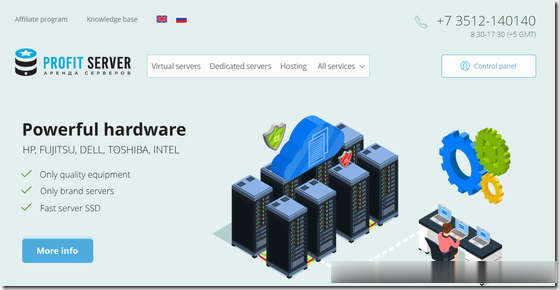
易探云:买香港/美国/国内云服务器送QQ音乐绿钻豪华版1年,价值180元
易探云产品限时秒杀&QQ音乐典藏活动正在进行中!购买易探云香港/美国云服务器送QQ音乐绿钻豪华版1年,价值180元,性价比超级高。目前,有四大核心福利产品推荐:福利一、香港云服务器1核1G2M,仅218元/年起(香港CN2线路,全球50ms以内);福利二、美国20G高防云服务器1核1G5M,仅336元/年起(美国BGP线路,自带20G防御);福利三、2G虚拟主机低至58.8元/年(更有免费...

日本美国站群服务器raksmart站群新增,限量低至月1.99美元
RAKsmart 商家八月份的促销活动今天更新。基本上和上个月的产品套餐活动差不多的,不过也是有简单的微调。对于RAKsmart商家还是比较了解的,他们家产品虽然这两年增加多个机房,以及在VPS主机方案上有丰富的机房和调整到一些自营机房,他们家的策划能力还是有限,基本上每个月的套餐活动都差不多。RAKsmart 在八月份看到有新增香港高防服务器可选,最高100GB防御。同时原来上个月缺货的日本独立...
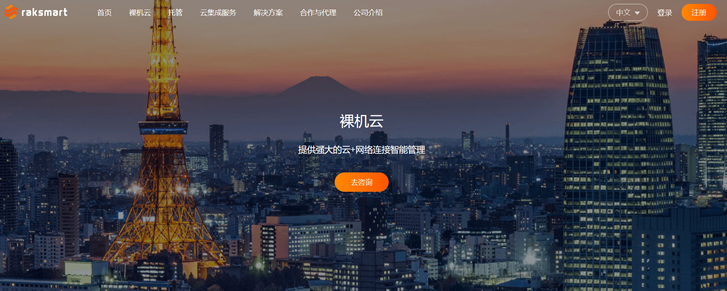
-
企业虚拟主机企业虚拟主机现在具体是多少价位?asp主机ASP环境是不是所有的主机都默认支持?虚拟主机代理紧急寻求好的虚拟主机代理商100m网站空间50M的网页内容买100M的网站空间够用了没?深圳网站空间怎样申请免费网站空间郑州虚拟主机请问郑州哪家公司可以做网站还有相应服务器服务的?沈阳虚拟主机网站慢想要换一个沈阳的双线机房m3型虚拟主机建网站,M型虚拟主机和G型虚拟主机,选哪种好?二级域名什么叫一级 二级域名域名服务器什么是服务器和域名